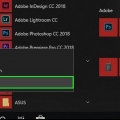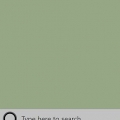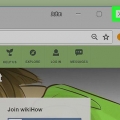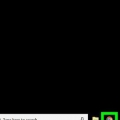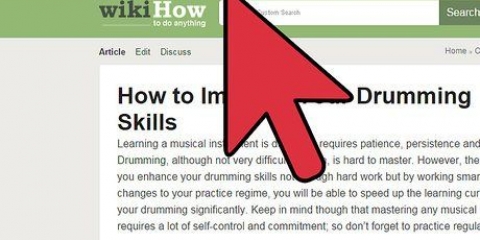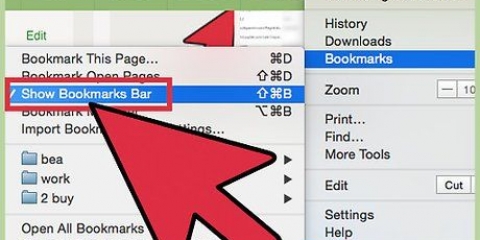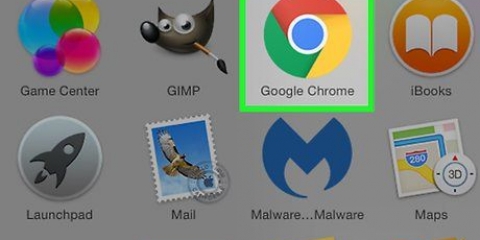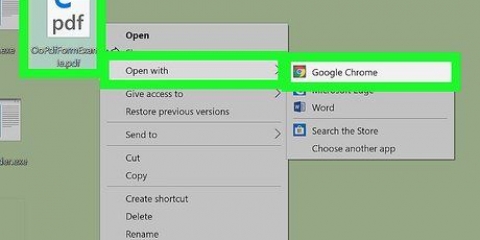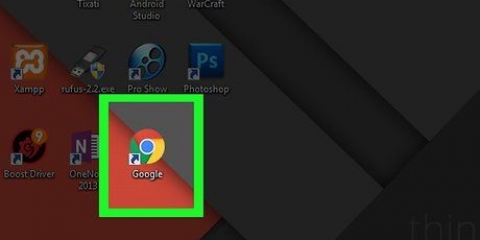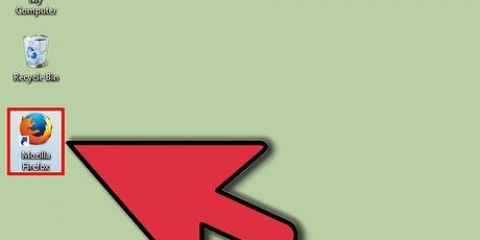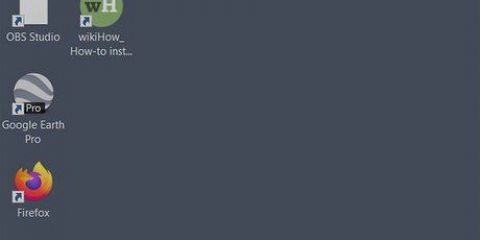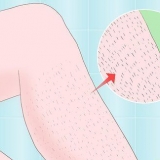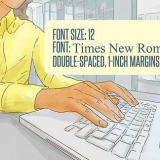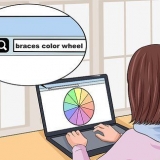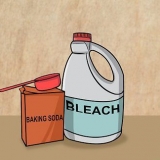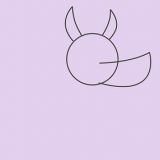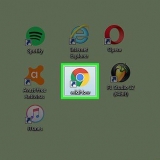Exportar favoritos do google chrome
Este tutorial mostrará como baixar seus favoritos do Google Chrome em um arquivo no seu computador Windows ou Mac. Depois de exportar o arquivo de favoritos, você pode enviá-lo para outro navegador para visualizar os favoritos nesse navegador. Observe que você não pode exportar favoritos do aplicativo móvel do Chrome.
Degraus

1. Aberto
Google Chrome. Clique ou clique duas vezes no ícone do Chrome, que se parece com uma esfera com vermelho, amarelo, verde e azul. 
2. Clique em⋮. Este botão está no canto superior direito da tela. Clicar nele abrirá um menu suspenso.

3. Escolherfavoritos. Esta opção está próxima ao topo do menu suspenso. Clicar nele abrirá um segundo menu.

4. Clique emGerenciador de favoritos. Esta opção está no segundo menu. O Gerenciador de Favoritos agora abre em uma nova guia.

5. Abra o menu de favoritos. Clique nisso ⋮-ícone na extremidade direita da barra azul na parte superior da janela do Gerenciador de Favoritos. Um menu suspenso aparecerá agora.
Certifique-se de não bater ⋮-ícone que fica à direita de um marcador ou no canto superior direito da área cinza da janela do Chrome, pois isso não mostrará as opções corretas.

6. Clique emExportar favoritos. Esta opção está no menu suspenso. Clicar nele abrirá o Explorador de Arquivos (Windows) ou Finder (Mac).
Se você tem a opção Exportar favoritos se você não vê, então você está no lugar errado ⋮-ícone clicado.

7. Insira o nome. Digite um nome para seu arquivo de favoritos.

8. Escolha onde deseja salvar o arquivo. No lado esquerdo da janela, clique na pasta onde deseja salvar o arquivo de favoritos (por exemplo Área de Trabalho).

9. Clique emSalve . Está no canto inferior direito da janela.
Pontas
Você não pode exportar seus favoritos em um arquivo para um navegador móvel, mas pode visualizar os favoritos que adicionou em seu computador no Google Chrome em seu smartphone e tablet abrindo o aplicativo Chrome e fazendo login na mesma conta do Google que você também usar em seu computador.
Avisos
- Você não pode exportar favoritos do aplicativo móvel do Chrome.
Artigos sobre o tópico "Exportar favoritos do google chrome"
Оцените, пожалуйста статью
Similar
Popular